Excelで時間を最も近い時間/分/秒に丸めるにはどうすればよいですか?
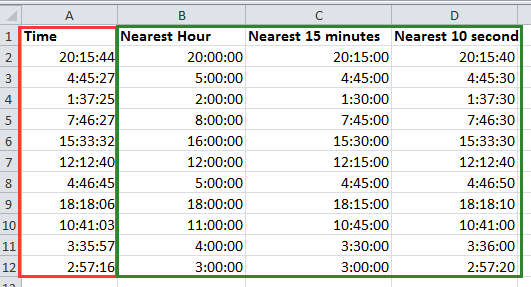
時間を最も近い時間/分/秒に丸める
時間を最も近い時間/分/秒に丸める
時間値を丸めることは、勤務管理のタイムシート、イベントトラッキングログ、または標準的な時間間隔を守る必要があるシナリオで一般的です。例えば、出退勤ログでは時刻を最も近い15分単位に丸める必要があるかもしれませんし、データロギングシステムではタイムスタンプを最も近い分または秒に揃える必要があります。Excelはこれらのタスクにいくつかの柔軟なアプローチを提供しています。
時間を最も近い1時間に丸める
個々の時間値を最も近い時間に丸める(たとえば、09:27:35 を 09:00:00 または 10:00:00 に変更する場合)、Excelの組み込み関数を使用できます。時間入力の隣のセルを選択し、次の数式を入力します:
=MROUND(A2,"1:00")押した後 Enterクリックして、ドラッグして他の必要なセルに数式を適用します。

パラメーターの説明と実用的なヒント:
MROUND関数は値を最も近い倍数に丸めます;ここでは時間を最も近い完全な時間に調整します。"1:00" の引数は Excel に1時間間隔を使用するよう指示します。- もしデータが別のセルにある場合は、
A2を一致するように更新してください。 - 結果セルを正しい形式で表示するには、時間表示用にセルをフォーマットする必要があります(右クリックして「セルの書式設定」を選択し、時間カテゴリを選んで目的の形式を選び、OKをクリック)。
- 数式が数字(例えば0.5)を返す場合、それはセルが「時間」形式ではないためです — 上記のように形式を調整してください。
また、代替の数式でもこれを達成できます:
-
=ROUND(A2/(1/24),0)*(1/24) -
=MROUND(A2,1/24)
これらの数式も時間値を最も近い時間に丸めます。1/24 は Excel の時間システムにおける1時間(1 は一日全体を表す)を示します。結果セルの正しい形式を使用することを忘れないでください。
もし前の完全な時間に常に切り捨てる必要がある場合(分や秒に関係なく)、以下を使用します:
=FLOOR(A2,1/24)これらすべての数式において、「1」を別の数値に置き換えて異なる時間間隔に丸めることができます。たとえば、0.5(30分)や 2(2時間ごと)など、必要に応じて設定可能です。
時間を最も近い15分に丸める
給与計算の丸め、時間追跡、またはレポート作成に便利な15分間隔に時間を丸めるには、目的のセルに次のように入力します:
=ROUND(A2*(24*60/15),0)/(24*60/15)その後 Enter を押し、オートフィルハンドルを使用して追加の行に適用します。

Excel が結果を時間値として表示するようにするには、セルの形式を「時間」に設定することを忘れないでください(前述参照)。よりシンプルで読みやすい数式として MROUND を使用することもできます:
=MROUND(A2,15/60/24)この数式は、15 を別の数値に変更することで任意の丸め間隔に機能します。たとえば、最も近い5分に丸める場合は 5 を使用します。
請求などのために常に前の15分単位に切り捨てる必要がある場合(例えば)、代わりに以下を使用します:
=FLOOR(A2,15/60/24)繰り返しますが、必要に応じて 15 を別の間隔に変更してください。
時間を最も近い10秒に丸める
12:34:12 を 12:34:10 または 12:34:20 に丸めるなど、秒レベルで正確に時間エントリを丸めるには、次のように入力します:
=MROUND(A2,10/86400)
これらの数式では、丸め間隔を簡単に変更できます。たとえば、最も近い20秒に丸めるには次のように使用します:
=MROUND(A2,20/86400)数値 86400 は1日あたりの総秒数(24 × 60 × 60)を表します。結果は必ず「時間」形式でフォーマットすることを忘れないでください。
エラーの注意とトラブルシューティングの提案:結果が小数点のように見えたり不正解の場合は、まずセル参照を確認し、セルの書式設定が「時間」タイプに設定されていることを確認してください。数値が予期しない場合は、数式が誤ってテキストとしてコピーされていないか確認し、指定された間隔があなたの意図する丸め粒度と一致していることを確認してください。
Excelで時間を素早く小数値に変換 |
| たとえば、時間のリストを小数の時間、分、または秒に変換する必要がある場合、Excelでそれを迅速かつ簡単に解決するにはどうすればよいですか? Kutools for Excelの時間変換機能がお手伝いします。 30日間の無料体験版を試すにはここをクリック! |
 |
| Kutools for Excel: 300以上の便利なExcelアドインを搭載し、30日間無制限で無料でお試しいただけます。 |
関連記事:
- Excelで日付を最も近い月に丸める
- Excelで日付を前の/次の特定の平日に丸める
- Excelで数値を最も近い5/10/50に丸める
- Excelで数値を最も近い偶数または奇数に丸める
- Excelで数値を丸めて合計する
最高のオフィス業務効率化ツール
| 🤖 | Kutools AI Aide:データ分析を革新します。主な機能:Intelligent Execution|コード生成|カスタム数式の作成|データの分析とグラフの生成|Kutools Functionsの呼び出し…… |
| 人気の機能:重複の検索・ハイライト・重複をマーキング|空白行を削除|データを失わずに列またはセルを統合|丸める…… | |
| スーパーLOOKUP:複数条件でのVLookup|複数値でのVLookup|複数シートの検索|ファジーマッチ…… | |
| 高度なドロップダウンリスト:ドロップダウンリストを素早く作成|連動ドロップダウンリスト|複数選択ドロップダウンリスト…… | |
| 列マネージャー:指定した数の列を追加 |列の移動 |非表示列の表示/非表示の切替| 範囲&列の比較…… | |
| 注目の機能:グリッドフォーカス|デザインビュー|強化された数式バー|ワークブック&ワークシートの管理|オートテキスト ライブラリ|日付ピッカー|データの統合 |セルの暗号化/復号化|リストで電子メールを送信|スーパーフィルター|特殊フィルタ(太字/斜体/取り消し線などをフィルター)…… | |
| トップ15ツールセット:12 種類のテキストツール(テキストの追加、特定の文字を削除など)|50種類以上のグラフ(ガントチャートなど)|40種類以上の便利な数式(誕生日に基づいて年齢を計算するなど)|19 種類の挿入ツール(QRコードの挿入、パスから画像の挿入など)|12 種類の変換ツール(単語に変換する、通貨変換など)|7種の統合&分割ツール(高度な行のマージ、セルの分割など)|… その他多数 |
Kutools for ExcelでExcelスキルを強化し、これまでにない効率を体感しましょう。 Kutools for Excelは300以上の高度な機能で生産性向上と保存時間を実現します。最も必要な機能はこちらをクリック...
Office TabでOfficeにタブインターフェースを追加し、作業をもっと簡単に
- Word、Excel、PowerPointでタブによる編集・閲覧を実現。
- 新しいウィンドウを開かず、同じウィンドウの新しいタブで複数のドキュメントを開いたり作成できます。
- 生産性が50%向上し、毎日のマウスクリック数を何百回も削減!
全てのKutoolsアドインを一つのインストーラーで
Kutools for Officeスイートは、Excel、Word、Outlook、PowerPoint用アドインとOffice Tab Proをまとめて提供。Officeアプリを横断して働くチームに最適です。
- オールインワンスイート — Excel、Word、Outlook、PowerPoint用アドインとOffice Tab Proが含まれます
- 1つのインストーラー・1つのライセンス —— 数分でセットアップ完了(MSI対応)
- 一括管理でより効率的 —— Officeアプリ間で快適な生産性を発揮
- 30日間フル機能お試し —— 登録やクレジットカード不要
- コストパフォーマンス最適 —— 個別購入よりお得